文章详情页
win101903版本自动断网解决方法
浏览:130日期:2023-01-03 08:15:35
大家在使用Windows101903版本系统的时候,无论是宽带网络还是校园网络,大家有没有遇到过经常断网的情况?现在小编就来告诉大家这种情况的解决方式。
win101903版本自动断网怎么回事:1、首先在桌面找到“此电脑”,右击选择“管理”。
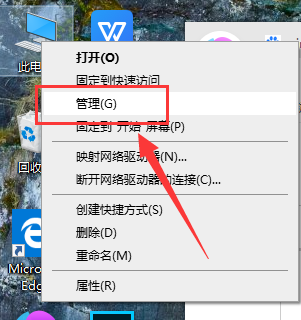
2、然后在“计算机管理器”中找到“设备管理器”点击打开。
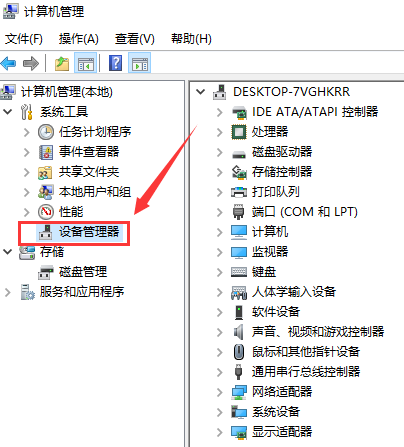
3、再找到“网络适配器”,找到无线网卡驱动程序或以太网卡驱动程序。
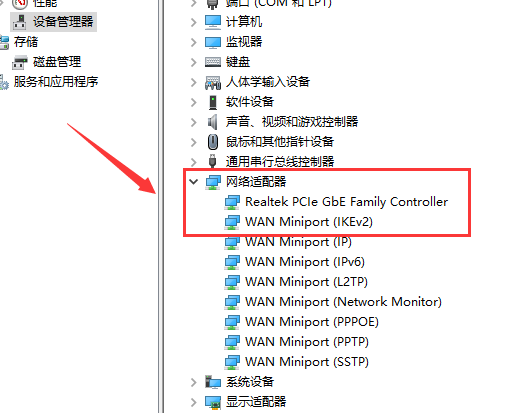
4、右击无线网卡驱动程序或以太网卡驱动程序,选择“禁用设备”。
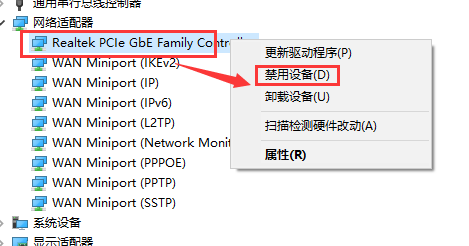
5、最后再次右击刚刚禁用的设备,选择“启用设备”即可。
你可能还想看:和1909有什么区别 | 无法联网怎么办
以上就是win101903版本自动断网解决方法的全部内容,望能这篇win101903版本自动断网解决方法可以帮助您解决问题,能够解决大家的实际问题是好吧啦网一直努力的方向和目标。
相关文章:
1. Windows两台电脑怎么连接?MAC两台电脑网线直连共享设置方法2. Win10专业版激活密钥及激活教程3. Win10无法访问WindowsApps文件夹如何解决?4. Win7系统提示“需要管理员权限”如何解决?5. Win7虚拟连接提示错误800错误的解决方法6. win101909玩游戏掉帧严重怎么办解决方法7. Win10任务栏图标大小怎么调?Win10怎么设置任务栏上图标的大小?8. Win10使用360极速浏览器播放视频出现卡顿的解决方法9. 如何在电脑PC上启动Windows11和Linux双系统10. 联想YOGA 710 14笔记本怎么安装win7系统 安装win7系统操作步骤介绍
排行榜

 网公网安备
网公网安备